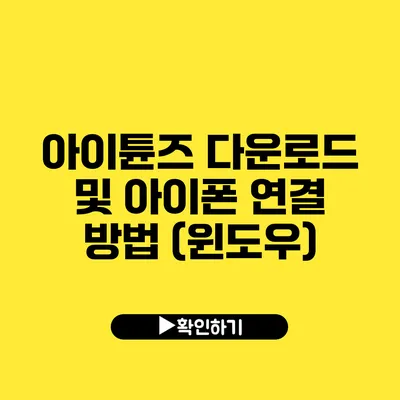아이튠즈는 애플 제품을 사용하는 사용자에게 필수적인 소프트웨어입니다. 특히 아이폰, 아이패드와 같은 애플 기기를 처음으로 설정하거나 관리할 때 매우 유용해요. 이 글에서 아이튠즈를 다운로드하고 윈도우에서 아이폰을 연결하는 방법을 철저히 알아보도록 할게요.
✅ 아이폰과의 완벽한 동기화를 위해 이 방법을 알아보세요.
아이튠즈란 무엇인가요?
아이튠즈는 음악, 비디오, 앱 등 다양한 콘텐츠를 관리하는 미디어 플레이어이자 소프트웨어입니다. 아이폰과 같은 애플 기기를 사용하면서 아이튠즈를 통해 음악 및 비디오를 동기화할 수 있어요. 또한 백업과 복원 기능을 제공해 중요한 내용을 안전하게 저장할 수 있습니다.
아이튠즈의 주요 기능
- 미디어 라이브러리 관리: 음악, 영화, TV 프로그램 등의 콘텐츠를 체계적으로 저장하고 관리할 수 있어요.
- 동기화 기능: 아이폰과의 동기화를 통해 모든 콘텐츠를 쉽게 업데이트하고 유지할 수 있습니다.
- 백업 및 복원: 아이폰의 데이터를 안전하게 백업하고 필요 시 손쉽게 복원할 수 있습니다.
✅ 웹하드에서 파일을 쉽게 다운로드하고 공유하는 방법을 알아보세요.
아이튠즈 다운로드 방법
아이튠즈를 다운로드하기 위해서는 애플의 공식 웹사이트를 통해 진행해야 해요.
1단계: 애플 공식 웹사이트 접속
먼저, 브라우저를 열고 로 가세요. 거기서 최신 버전의 아이튠즈를 다운로드할 수 있어요.
2단계: 아이튠즈 다운로드
페이지 중앙이나 하단에 있는 다운로드 버튼을 클릭하면 아이튠즈 설치 프로그램이 다운로드 됩니다. 파일 이름은 ‘iTunesSetup.exe’입니다.
3단계: 설치 파일 실행
다운로드한 파일을 실행하여 설치 마법사를 시작하세요. 설치 과정에서 사용자 계정 컨트롤(UAC) 팝업이 나타날 수 있으니 확인 후 ‘예’를 클릭해 주세요.
4단계: 설치 과정 확인
설치 마법사의 공지에 따라 ‘다음’을 클릭해 설치를 진행합니다. 최종 단계에서 ‘설치’ 버튼을 클릭하면 아이튠즈가 설치됩니다.
✅ 아이폰 데이터를 안전하게 백업하는 방법을 알아보세요.
아이튠즈와 아이폰 연결 방법
아이튠즈가 설치되었다면 이제 아이폰과 연결해 볼 차례입니다.
1단계: 아이폰과 PC 연결
USB 케이블을 사용하여 아이폰을 윈도우 PC에 연결하세요. 연결 시 아이폰 화면에 ‘이 컴퓨터를 신뢰하겠습니까?
‘라는 메시지가 나오면 ‘신뢰’를 선택해 주세요.
2단계: 아이튠즈 실행
아이튠즈를 실행하면 좌측 상단에 아이폰 아이콘이 나타나요. 클릭하여 아이폰의 내용을 관리할 수 있습니다.
3단계: 아이폰 관리 및 설정
아이튠즈에서는 다양한 옵션을 통해 아이폰의 설정을 조절할 수 있어요. 여기서는 음악, 동영상, 앱 등을 관리하고 백업 및 복원 기능도 이용할 수 있습니다.
| 기능 | 설명 |
|---|---|
| 음악 동기화 | 아이튠즈 라이브러리에 있는 음악을 아이폰에 추가할 수 있어요. |
| 동영상 관리 | 아이폰에 저장된 동영상을 관리하고 전송할 수 있습니다. |
| 백업 및 복원 | 아이폰의 데이터 백업 및 복원을 간편하게 수행할 수 있어요. |
추가 연결 팁
- 케이블 점검: 카드가 아니라 실제 USB 케이블이 필요하며, 공식 애플 제품을 사용하는 것이 좋습니다.
- 소프트웨어 업데이트: 아이튠즈가 최신 버전인지 확인하여 기존 문제를 최소화할 수 있습니다.
결론
아이튠즈는 윈도우에서 아이폰을 효과적으로 관리할 수 있는 강력한 도구입니다. 아이튠즈를 다운로드하고, 아이폰을 쉽고 간편하게 연결하는 방법을 통해 데이터 안전과 미디어 콘텐츠 관리를 최적화할 수 있는 기회를 알려알려드리겠습니다. 여러분도 지금 바로 아이튠즈를 다운로드하여 아이폰과 연결해 보세요!
아이튠즈를 통해 음악과 비디오를 쉽게 관리하고, 여러분의 아이폰을 잘 활용할 수 있는 출발점이 될 것입니다. 이제 여러분의 여정을 시작해 보세요!
자주 묻는 질문 Q&A
Q1: 아이튠즈란 무엇인가요?
A1: 아이튠즈는 음악, 비디오, 앱 등을 관리하는 미디어 플레이어이자 소프트웨어로, 아이폰과 동기화 및 데이터 백업, 복원 기능을 알려알려드리겠습니다.
Q2: 아이튠즈를 어떻게 다운로드하나요?
A2: 애플 공식 웹사이트에 접속하여 다운로드 버튼을 클릭하면 아이튠즈 설치 프로그램을 다운로드할 수 있습니다.
Q3: 아이튠즈와 아이폰을 어떻게 연결하나요?
A3: USB 케이블로 아이폰을 PC에 연결하고, 아이폰에서 ‘신뢰’를 선택한 후 아이튠즈를 실행하면 아이폰 아이콘이 나타납니다.